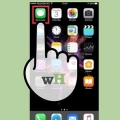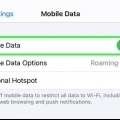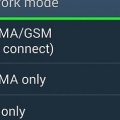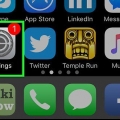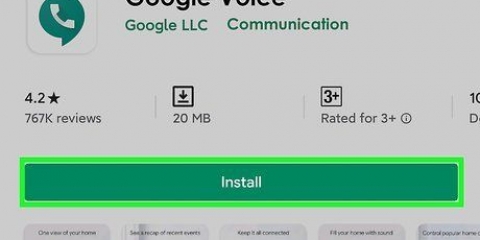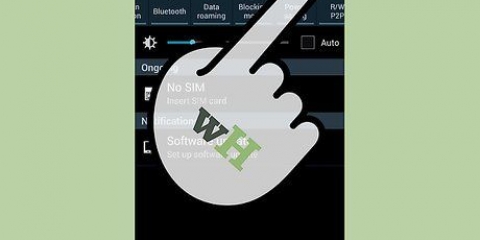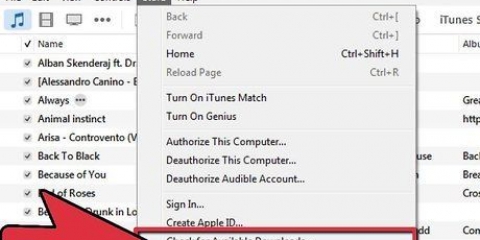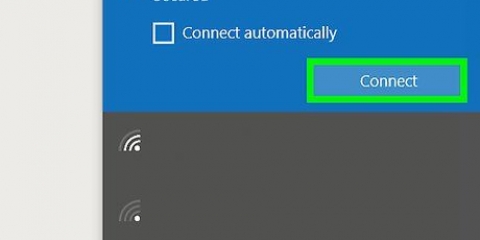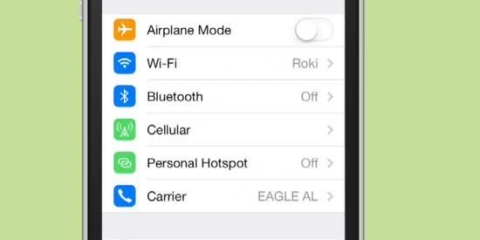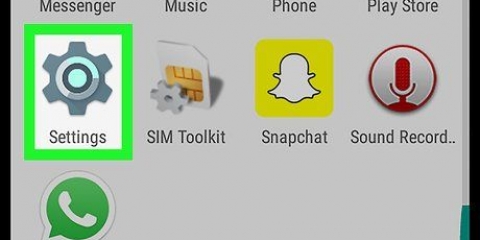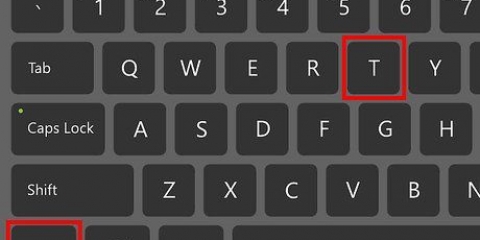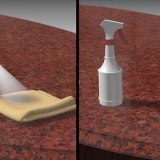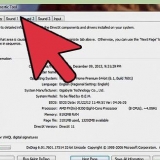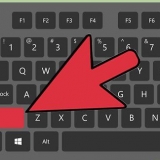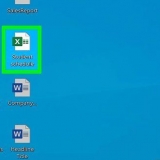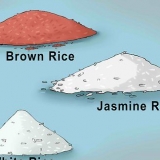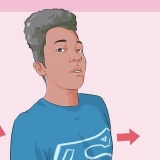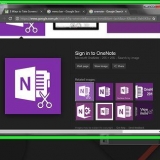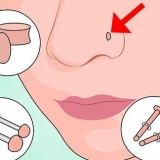Si votre numéro de téléphone est incorrect, ouvrez Paramètres, appuyez sur Téléphone, puis sur Mon numéro. Entrez le numéro de téléphone de votre appareil. Décochez et cochez iMessage après avoir corrigé votre numéro de téléphone.

Vérifiez également si le fuseau horaire est correct. Décochez Régler automatiquement et manuellement votre téléphone à l`heure correcte. Vérifiez à nouveau iMessage, après avoir réglé la date et l`heure correctes.
Essayez d`activer et de désactiver la connexion réseau pour la réinitialiser. Vous pouvez réinitialiser complètement les paramètres réseau via Paramètres > Général > Réinitialiser (en bas de l`écran). Appuyez sur "Restaurer les paramètres réseau". Décochez et cochez iMessage après la réinitialisation de la connexion réseau.
Activer imessage
Teneur
iMessage est un service pour les appareils Apple qui vous permet d`envoyer et de recevoir des messages sans utiliser de SMS. Pour utiliser iMessage, il doit être lié à votre identifiant Apple et le même identifiant doit être lié à vos appareils. Si vous rencontrez des problèmes pour activer iMessage ou si vous souhaitez simplement savoir comment l`activer, continuez à lire l`étape 1 pour en savoir plus.
Pas
Partie 1 sur 2: Configuration d`iMessage

1. créer un identifiant Apple. Vous avez besoin d`un identifiant Apple pour utiliser iMessage, que vous pouvez créer gratuitement. Vous pouvez créer un identifiant Apple lors de la configuration de votre iDevice pour la première fois, ou visiter le site Web d`Apple.

2. Ouvrez l`application Paramètres. iMessage utilise votre identifiant Apple pour une connexion et il doit être associé à iMessage pour que cela fonctionne. Vous pouvez le définir via l`application Paramètres que vous trouverez sur votre écran d`accueil.

3. Ouvrir le menu des messages. Faites défiler les options jusqu`à ce que vous arriviez au menu des messages. Appuyez pour ouvrir ceci.

4. Robinet "Recevoir à". Avec cela, vous indiquez quelle adresse vous souhaitez utiliser pour recevoir des iMessages. Appuyez sur "Utilisez votre identifiant Apple pour iMessage".

5. Vérifier iMessage. Activez le curseur d`iMessage dans le menu Messages. C`est vert dans iOS 7 et bleu dans iOS 6.

6. Attendez qu`il s`active. iMessage peut prendre jusqu`à 24 heures pour s`activer car Apple doit vérifier que le numéro de téléphone et l`identifiant Apple sont corrects. L`activation est généralement prête en une heure.
Partie 2 sur 2: Corriger les erreurs dans iMessage

1. Mettez à jour votre appareil. Pour vous assurer que iMessage s`active correctement, assurez-vous que les dernières mises à jour sont installées pour iOS. Vous pouvez vérifier les mises à jour dans la section Général des paramètres.
Vérifiez iMessage, puis à nouveau après la mise à jour.

2. Assurez-vous d`avoir entré le bon numéro de téléphone. Si votre application Téléphone n`a pas le bon numéro de téléphone, vous ne pourrez pas activer iMessage. Ouvrez l`application Téléphone puis la liste de contacts. Votre numéro doit être en haut étiqueté "Mon numéro".

3. Vérifiez votre identifiant Apple. Ouvrez le site Web Apple ID sur appleid.Pomme.com et cliquez "Gérer votre identifiant Apple". Connectez-vous et consultez les détails, en particulier l`adresse e-mail et le numéro de téléphone. Sur la page avec les numéros de téléphone et assurez-vous que le téléphone de travail est correctement indiqué et cliquez sur enregistrer.

4. Vérifiez vos paramètres de date et d`heure. Si votre appareil n`a pas la date et l`heure correctes, l`activation d`iMessage échouera. Ouvrir les paramètres > Général, puis Date & Temps. Assurez-vous qu`il est réglé sur automatique.

5. Vérifiez votre connexion. Vous devez avoir SMS pour activer iMessage. Vous avez également besoin d`Internet mobile.

6. Sauvegardez et restaurez votre iDevice. En dernier recours, vous pouvez essayer de réinitialiser votre appareil en usine pour activer iMessage. Cela a fonctionné pour beaucoup de gens, mais prend beaucoup de temps.
Sauvegardez votre appareil avant de le restaurer pour ne pas perdre de données.
Des astuces
- Vous avez besoin d`une connexion Internet fonctionnelle pour envoyer et recevoir des iMessages.
- Si vous souhaitez uniquement utiliser iMessage pour les messages entrants et sortants, activez "Envoyer par SMS" à partir de.
Mises en garde
• Lorsque vous voyagez, iMessage vous permet d`envoyer des messages gratuits via WiFi. Assurez-vous de désactiver les SMS pour éviter des frais.
Articles sur le sujet "Activer imessage"
Оцените, пожалуйста статью
Populaire